ワードでサッと作れる年賀状

この時期になると毎年悩む年賀状。今年は、使い慣れたワードで作ってみませんか?インターネット上には、すぐに使える無料素材がたくさん用意されています。気に入ったデザインを選んで読み込むだけで、かんたんにステキな年賀状を作ることができます。今年は年賀状作りもワードで時短。サッとすませて、年末をのんびり過ごしましょう。
公開日2015年11月25日
掲載内容は公開当時のものであり、最新情報と異なる場合があります。
インターネット上にはすぐに使える素材がいっぱい
インターネット上には、来年の干支のイラストや、年賀状のテンプレートをダウンロードできるサイトがたくさんあります。検索サイトで、「年賀状 素材 無料」などといったキーワードで検索すれば、年賀状素材を無料で利用できるサイトを探し出すことができます。サイトをのぞいてみて、気に入った素材を見つけたら、パソコンにダウンロードしましょう。
※今回はWindows 10、Microsoft Edge、Word 2013の画面を使用しています。
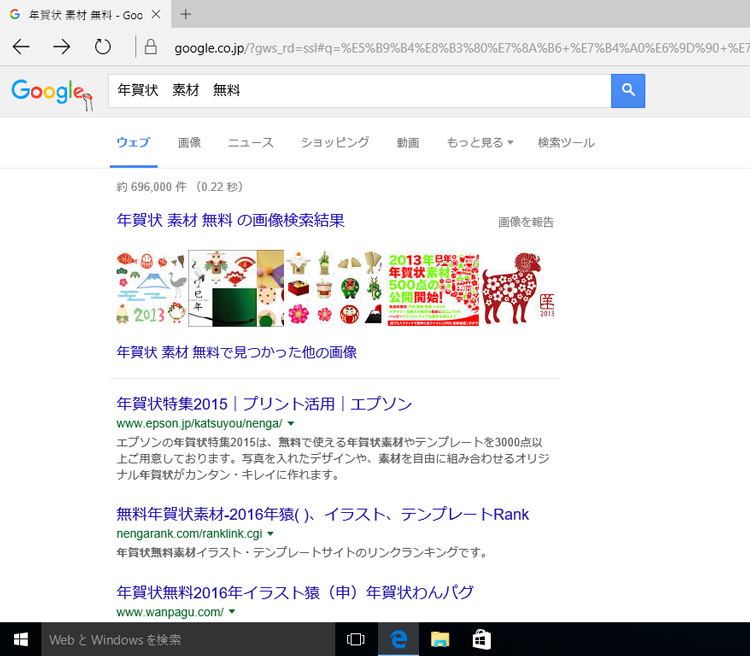
Googleで「年賀用 素材 無料」をキーワードにして検索してみました。無料で利用できる素材を扱っているサイトがたくさんあります。
干支のイラストや、賀詞をそれぞれダウンロードして、それらを組み合わせて年賀状を作成するのもいいでしょう。あらかじめあいさつ文まで入っているようなテンプレートを利用すれば、ダウンロードしたら後は印刷するだけなのでさらに簡単です。
テンプレートをダウンロードして年賀状を作ろう
素材のダウンロードと解凍
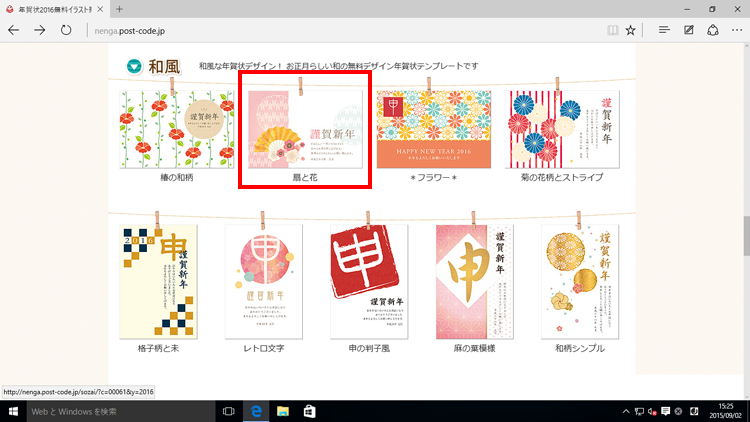
「2016年賀状イラスト素材集」をクリックして素材集のページを開き、気に入ったデザインを探し出し、クリックします。
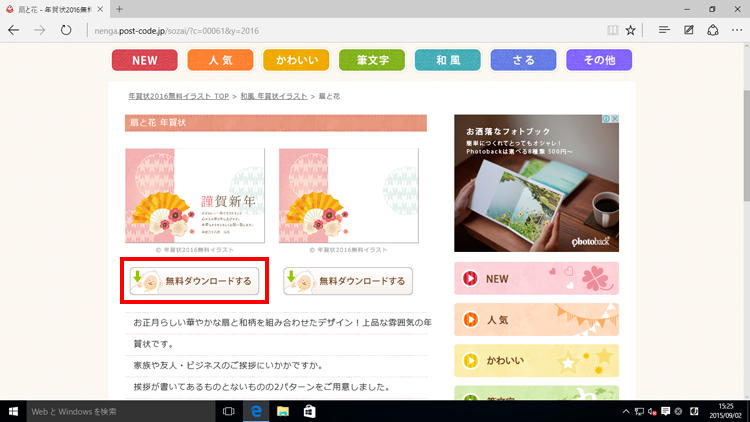
色違い、賀詞やあいさつ文の有無など、複数のパターンが用意されているので、使用したいものの[無料ダウンロードする]をクリックします。
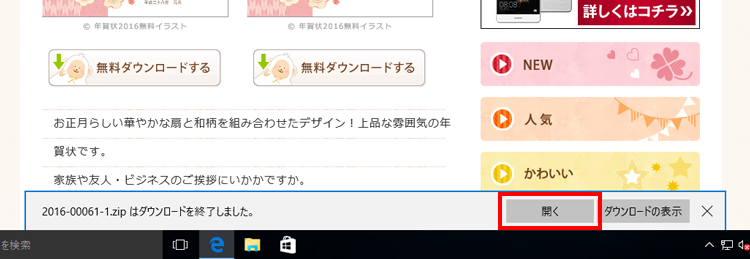
ダウンロードが終了すると、画面下部にメッセージが表示されるので、[開く]をクリックします。
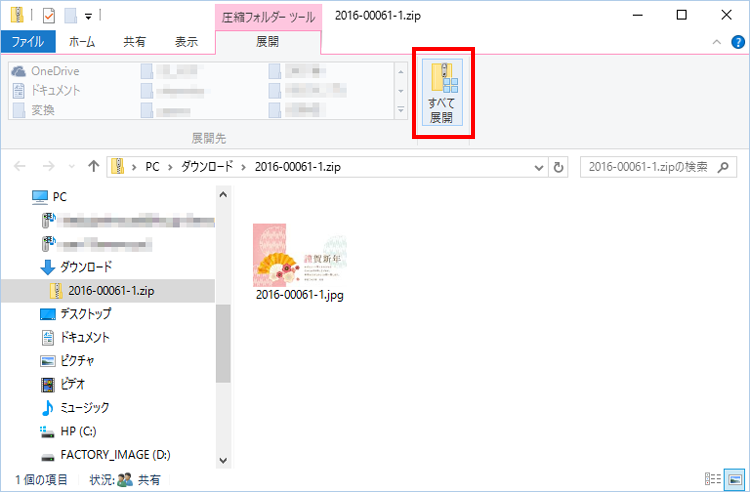
ダウンロードした圧縮ファイルがエクスプローラーで開きます。このファイルを解凍します。[展開]タブの[すべて展開]をクリックします。
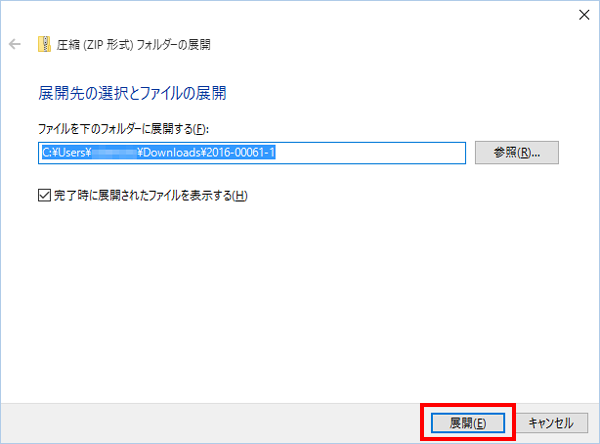
展開後のファイルの保存場所を指定し、「展開」をクリックすると、圧縮ファイルが解凍されます。Word 2013で読み込む際に必要となるので、この保存場所を覚えておきましょう。
Word 2013で用紙サイズを設定する
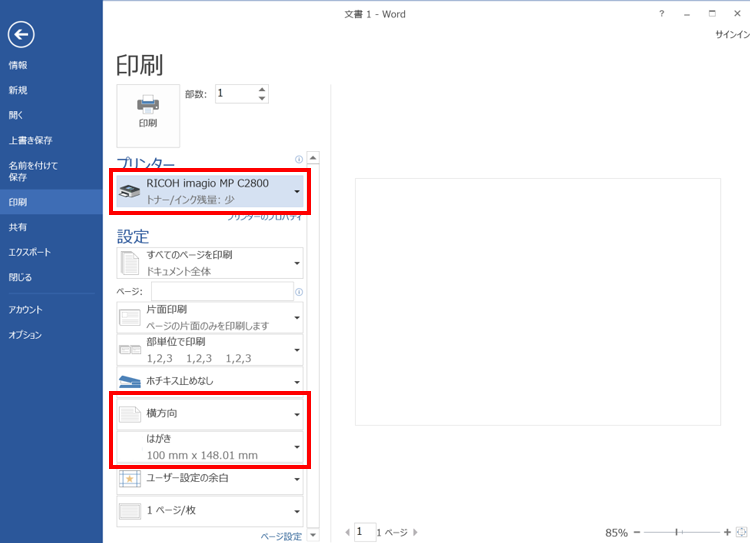
Word 2013を起動し、[ファイル]タブの[印刷]を選択して、[プリンター]で使用するプリンターを選択します。用紙の向きで[縦方向]か[横方向]を選択し、用紙サイズで[はがき]を選択します。

余白の設定で[ユーザー設定の余白]を選択し、上下左右の余白を設定して[OK]をクリックします。左上の[←]ボタンをクリックして、編集画面に戻ります。
フチなし印刷に対応したプリンターなら余白を0mmに設定できる
フチなし印刷対応のプリンターをお使いの場合は、余白を0mmにしてはがき全面に印刷することができます。背景全体に色や模様が設定されているテンプレートの場合、フチなしにした方が良いでしょう。
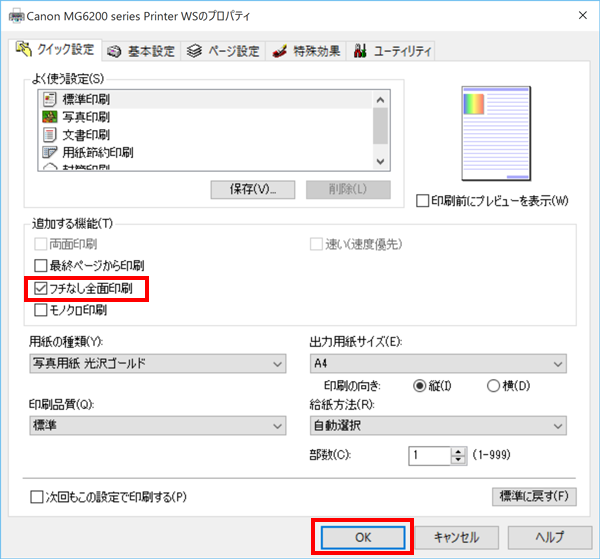
あらかじめ[プリンターのプロパティ]をクリックしてプロパティを開き、[フチなし印刷]を選択しておき、上下左右の余白を「0」mmに設定して[OK]をクリックします。
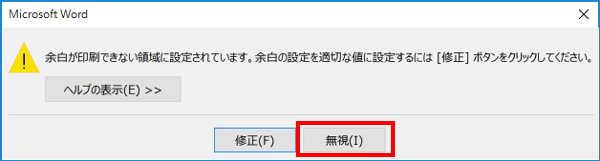
画面のようなメッセージが表示された場合は、[無視]をクリックします。
テンプレートをWord 2013に読み込み、印刷する
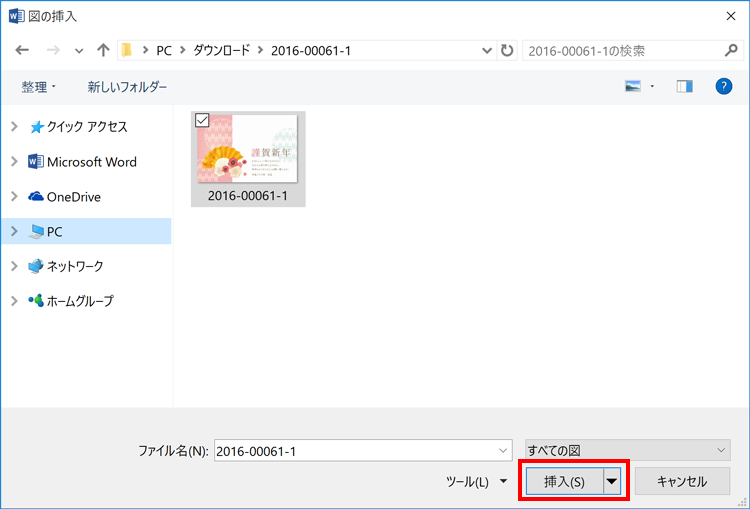
[挿入]タブの[画像]をクリックし、[図の挿入]ダイアログボックスで読み込みたいテンプレートを選択して[挿入]をクリックします。
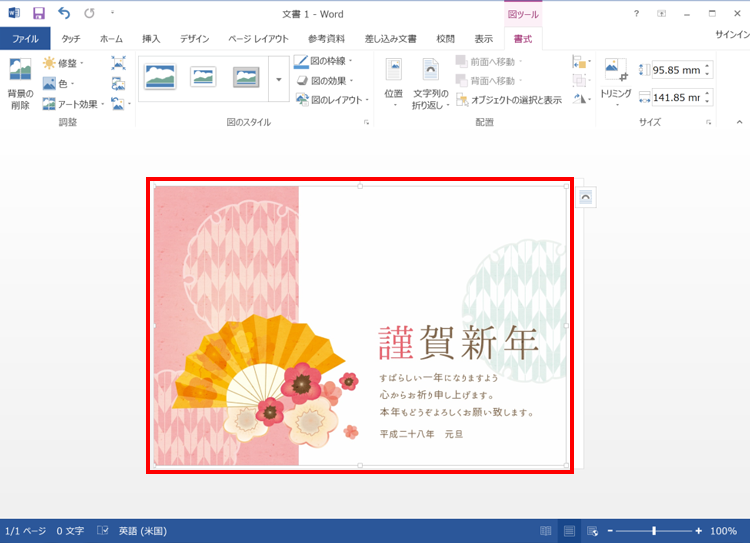
四隅に表示される□マークのいずれかにマウスポインターを合わせ、マウスポインターの形が双方向の矢印に変わったらドラッグしてサイズを変更します。
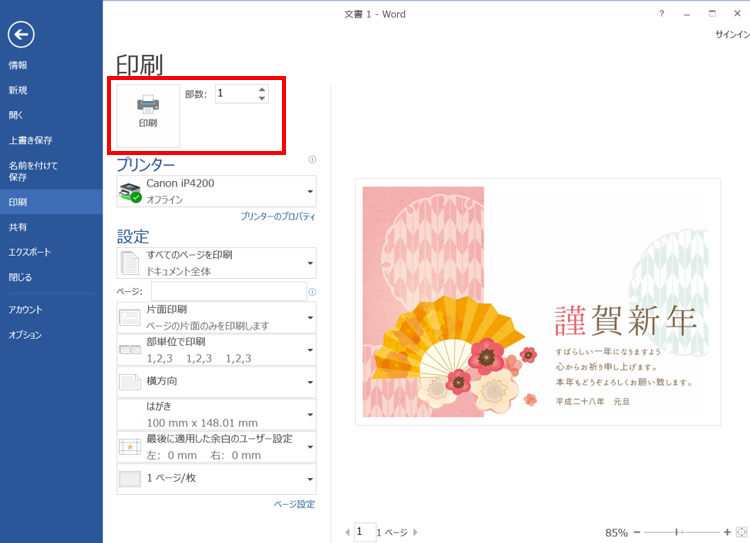
[ファイル]タブの[印刷]を選択し、プレビューを確認したら、[部数]を設定し、[印刷]をクリックすれば、年賀状が印刷されます。
宛名面もWord 2013で作成できる
[差し込み文書]タブの[はがき印刷]-[宛名面の作成]をクリックすると、宛名面の作成もできます。[はがき宛名面印刷ウィザード]が表示されるので、手順に従って作成しましょう。
まとめ
インターネット上にある、年賀状用のイラストやテンプレートを無料で提供してくれるサイトを利用すれば、時間もお金もかけずに、サッとすてきな年賀状を作成することができます。年賀状の送付期限までもう時間がない!という場合でも、ぜひお試しください。
こんなサポートもあります
今回は、Word 2013で年賀状を作成する方法をご紹介しました。年賀状やハガキを作成される方の中には、「自分だけでは操作が不安」という方もいらっしゃるかと思います。当社では、「PC家庭教師 ITチャレンジ」というサービスをご用意しており、訪問スタッフがお客様のご要望やペースにあわせてわかりやすくご説明いたします。
詳しくは以下のページをご覧ください。

